4 Praktyczne metody, aby Odyn Zakończono (zapis) Operacja nie powiodła się
Przez Gina Barrow, Ostatnia aktualizacja: October 29, 2021
Utknąć z Ukończona (zapis) operacja nie powiodła się in Odin? Niech ten artykuł będzie Twoim przewodnikiem, aby naprawić ten błąd i znaleźć lepsze alternatywne rozwiązania.
Odin to tryb pobierania lub oprogramowanie narzędziowe używane w urządzeniach Samsung do komunikacji wewnętrznej, a także używane do flashowania niestandardowego obrazu oprogramowania układowego odzyskiwania. Może być również używany do odblokowywania urządzeń z Androidem.
Jeśli utkniesz z tym Operacja ukończenia (zapisu) Odyna nie powiodła się problem, następnym krokiem jest znalezienie najlepszego sposobu rozwiązania tego problemu. Sprawdź kolejne części tego artykułu, aby znaleźć najbardziej idealną alternatywę, z której możesz skorzystać.
Część 1. Jakie są możliwe przyczyny niepowodzenia operacji Odin?Część 2. 4 Praktyczne metody, które mogą pomóc naprawić problem Odin Complete (zapis) Operacja nie powiodła sięCzęść 3. Najbardziej idealne rozwiązanie porażki OdynaCzęść 4. streszczenie
Część 1. Jakie są możliwe przyczyny niepowodzenia operacji Odin?
Istnieją różne powody, dla których otrzymujesz całkowitą (zapis) operację niepowodzenia w Odin. Trudno jest wskazać, która z nich jest konkretną przyczyną, ale możesz zdiagnozować problem i wyizolować sprawę.
Oto najczęstsze możliwe przyczyny niepowodzenia Odina:
- Odyn nie może pisać- Problemy z zapisem Odin mogą być spowodowane trybem debugowania USB. Jak widać, Odin musi komunikować się z telefonem Samsung, więc musi uzyskać dostęp za pomocą debugowania USB.
Możesz włączyć debugowanie USB w ustawieniach telefonu. Następnie znajdź i wybierz Ustawienia programisty, sprawdź tryb debugowania USB i ustaw tryb USB na MTP lub Media Transfer Protocol.

Nierozpoznany port USB - Nadal z USB, Odin nie może przejść przez telefon z Androidem, nawet jeśli włączyłeś tryb debugowania USB w telefonie Samsung. Może to być problem z twoim portem. Port może być poluzowany lub zablokowany, a może kabel USB nie jest oryginalny.
Jeśli zgubiłeś oryginalny kabel USB dołączony do urządzenia, możesz użyć grubszego kabla USB do przesyłania, a nie cieńszego kabla USB do ładowania.
Odyn jest przestarzały - Jak każde inne oprogramowanie, Odin musi być regularnie aktualizowany, aby działał płynnie i bez żadnych problemów. Przestarzały Odin spowoduje niekompatybilność i może odzwierciedlać niepowodzenie operacji. Więc, wyjdź z trybu Odin i zaktualizuj go.
Uszkodzone lub nieprawidłowe oprogramowanie sprzętowe - Odin odmawia połączenia, a nawet nawiązania połączenia z nieprawidłowym lub uszkodzonym oprogramowaniem układowym, aby uniknąć dalszych problemów. Więc tuż przed tym, jak twoje oprogramowanie spowoduje więcej problemów, Odin już to blokuje.
Część 2. 4 Praktyczne metody, które mogą pomóc naprawić problem Odin Complete (zapis) Operacja nie powiodła się
Teraz, gdy poznałeś możliwe przyczyny niepowodzenia operacji Odin, masz teraz pojęcie, gdzie i co należy rozwiązać. Oto 4 możliwe metody, które mogą pomóc rozwiązać problem z nieudaną operacją Odin (zapis).
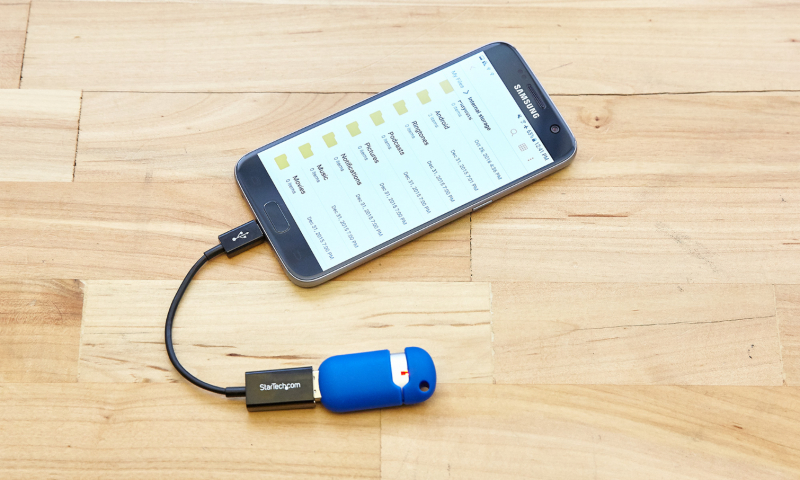
Metoda 1. Zainstaluj sterowniki USB Samsung
Ponieważ pracujesz z urządzeniem Samsung i oprogramowaniem Odin, czy nie jest bardziej praktyczne używanie sterowników USB Samsung, aby zapewnić połączenie podczas flashowania pamięci ROM? Pobierz sterowniki od Samsunga i zainstaluj je na swoim komputerze przed rozpoczęciem pracy z Odinem.
Oto przypomnienie pokazujące opcję programisty:
- Najpierw przejdź do Ustawienia> Informacje o telefonie> Stuknij numer kompilacji 10 razy, aby aktywować opcje programisty. Wróć do Ustawienia> Opcje programisty> Sprawdź debugowanie USB.
Metoda 2. Włącz odblokowanie OEM i debugowanie USB
Następną rzeczą, którą możesz zrobić, to włączyć debugowanie USB w telefonie Samsung. Kroki są już podane wcześniej. Zwykle debugowanie USB jest ukryte, dzięki czemu tylko programiści mogą włączyć tę opcję w ramach rozwiązywania problemów.
Po włączeniu debugowania USB w urządzeniu, odblokować OEM na słuchawce. Odblokowanie OEM zwalnia bootloader telefonu, bootloader zapewnia warstwę bezpieczeństwa, aby ograniczyć flashowanie telefonu Samsung za pomocą oprogramowania.
- Kroki dotyczące aktywacji odblokowania OEM są podobne do debugowania USB. W obszarze Opcje programisty zaznacz Odblokowanie OEM, aby aktywować tę funkcję.
Metoda 3. Zmień kabel USB
Ponieważ korzystasz z połączenia USB, ważne jest, aby upewnić się, że porty działają w doskonałych warunkach. Spróbuj przetestować inne porty w komputerze, a także zmienić używany kabel USB.
Jak wspomniano wcześniej, Odin może nie rozpoznać kabla USB i nie może nawiązać bezpiecznego połączenia, co może spowodować problem z zakończeniem (zapisem) operacji Odin. Aby rozwiązać ten problem, użyj oryginalnego kabla USB firmy Samsung.
Metoda 4. Użyj odzyskiwania TWRP, aby zainstalować oprogramowanie układowe
Korzystanie z Odzyskiwanie TWRP wymaga dogłębnej znajomości Androida i należy to robić ostrożnie. Proces jest skomplikowany, ale można go podzielić na następujące:
- Pobierz TWRP Recovery na swój komputer. Zainstaluj najbardziej kompatybilną wersję dla swojego Samsunga
- Zainstaluj ADB lub Android Debug Bridge, jeśli jeszcze go nie masz
- Otwórz polecenia ADB, aby przesłać plik odzyskiwania TWRP do urządzenia
- Uruchom urządzenie za pomocą menu TWRP i użyj go do flashowania lub odzyskiwania telefonu
Część 3. Najbardziej idealne rozwiązanie porażki Odyna
Kiedy nie możesz zmusić Odyna do pracy i jeśli nie jesteś pewien, co robić, lepiej pozostać po bezpiecznej stronie. Możesz użyć alternatywnego rozwiązania, aby naprawić Operacja Odin Complete (zapis) nie powiodła się kwestia.
Uszkodzone wyodrębnianie danych Androida
Odzyskaj zdjęcia, wiadomości, WhatsApp, filmy, kontakty, historię połączeń z uszkodzonego telefonu Samsung.
Odzyskaj dane, gdy nie możesz wprowadzić hasła na Androidzie.
Pełna kompatybilność z urządzeniami Samsung Galaxy.
Darmowe pobieranie
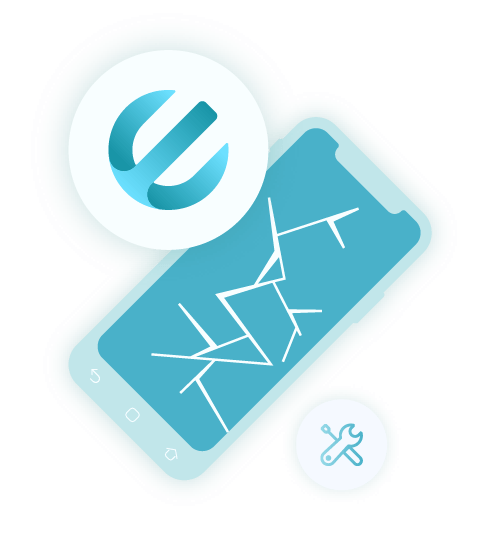
FoneDog Uszkodzone wyodrębnianie danych Androida oferuje szeroką gamę rozwiązań różnych błędów systemu Android. Zapewnia bezpieczną i wydajną metodę naprawy telefonu z Androidem i wyodrębniania danych, aby upewnić się, że nie zostaną usunięte ani utracone. Również to jest najlepszy sposób na naprawienie problemu z migotaniem ekranu.
Postępuj zgodnie z tym przewodnikiem, jak używać FoneDog Uszkodzone wyodrębnianie danych Androida:
- Pobierz i zainstaluj FoneDog Uszkodzone wyodrębnianie danych Androida Twój komputer
- Uruchom program i wybierz Uszkodzone wyodrębnianie danych Androida
- Podłącz telefon Samsung za pomocą kabla USB
- Wybierz napotkany problem z podanych opcji. Możesz także kliknąć przycisk Start w przypadku uszkodzenia systemu
- Znajdź i wybierz markę i model telefonu z menu rozwijanych. Kliknij Potwierdź, aby kontynuować
- Wejdź w tryb pobierania
- Wyłącz telefon
- Naciśnij i przytrzymaj przyciski zmniejszania głośności, domu i zasilania
- Użyj przycisku zwiększania głośności, aby przejść do trybu pobierania
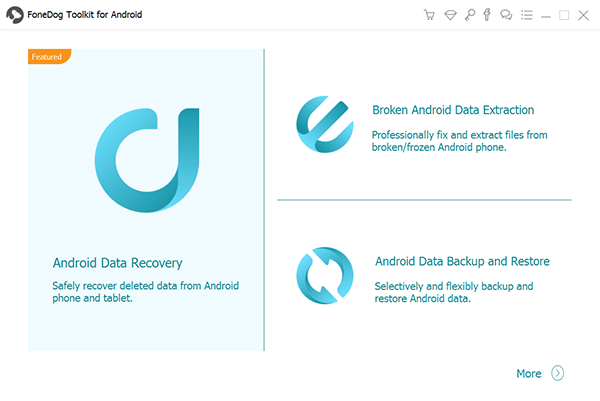
Pozwól oprogramowaniu przeanalizować problem i pobrać prawidłowe oprogramowanie układowe. Ten proces zajmie trochę czasu, więc lepiej unikaj dotykania telefonu.
Podgląd i odzyskiwanie danych. Przeglądaj odzyskane pliki i selektywnie wybierz te, których potrzebujesz, i zapisz je na komputerze.
Nie zapomnij bezpiecznie wyjąć telefonu Samsung.
Część 4. streszczenie
Podsumowując, przygotuj i przygotuj wszystkie potrzebne narzędzia, sterowniki i oprogramowanie, gdy planujesz dostosować swoje urządzenie z Androidem. Najlepiej mieć plan tworzenia kopii zapasowych na wypadek, gdyby coś takiego jak „Operacja Odyna zakończona (zapis) nie powiodła się” pojawia się problem.
Flashowanie niestandardowej pamięci ROM jest bardzo techniczne i musisz być w pełni przygotowany do tego procesu. Na szczęście istnieją 4 praktyczne metody, których możesz użyć, aby rozwiązać awarię Odyna.
Jeśli jednak problem nadal się pojawia, nawet jeśli wyczerpałeś wszystkie powyższe metody, nadszedł czas, aby użyć FoneDog Uszkodzone wyodrębnianie danych Androida oprogramowanie.
Ludzie również czytająJak odzyskać usuniętą notatkę na Samsung Galaxy S7Jak wyczyścić pamięć podręczną w Samsung Galaxy S6?
Zostaw komentarz
Komentarz
Uszkodzone wyodrębnianie danych Androida
Wyodrębnij dane z uszkodzonego telefonu z Androidem i napraw telefon z cegły.
Darmowe pobieranieGorące artykuły
- Najlepszy przewodnik po tym, jak odzyskać usunięte zdjęcia na Samsungu
- 5 sposobów przesyłania zdjęć ze smartfona Samsung na komputer
- Jak przenieść kontakty Samsung Galaxy na iPhone'a w 2021 roku
- Odzyskiwanie danych z zewnętrznego dysku twardego Samsung
- Jak przesyłać wiadomości tekstowe z Samsunga na komputer?
- Uszkodzone odzyskiwanie danych Samsung: łatwe odzyskiwanie plików
- Jak odzyskać usunięte numery z telefonu Samsung
- 5 najprostszych sposobów na odzyskanie kontaktów Samsung za darmo
/
CIEKAWYDULL
/
PROSTYTRUDNY
Dziękuję Ci! Oto twoje wybory:
Doskonały
Ocena: 4.7 / 5 (na podstawie 73 oceny)
